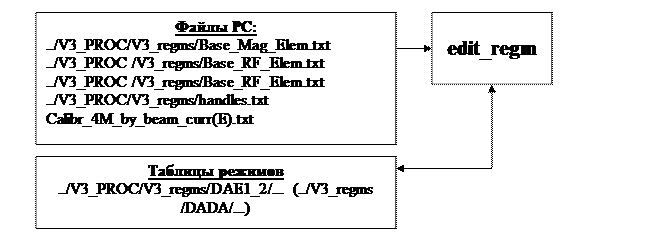Инструкция к программе “edit_regm”
(редактирование режимов)
Используемые файлы:
../ V3_PROC/V3_regms /edit_regm.c - исходный текстовый файл;
../V3_PROC/V3_regms /DAE1_2 - файл с режимами (или другой аналогичный);
../V3_PROC/V3_regms/Base_Mag_Elem.txt - база данных магнитной системы;
../V3_PROC/V3_regms/ Base_RF_Elem.txt - база
данных ВЧ- системы.
../V3_PROC/V3_regms/Calibr_4M_by_beam_curr(E).txt – таблица калибровки тока 4M в зависимости от энергии.
Главное окно программы делится на три части:
- Редактирование режима.
- Копирование режима (с возможным изменением энергии).
- Сравнение двух режимов.

В каждом из подокон в верхнем
левом углу есть кнопка, которую нужно нажать, чтобы работать с этой частью
программы. Остальные кнопки при этом отключаются.
1.
Редактирование режима.
Сначала нужно выбрать режим, который вы хотите редактировать, назвав имя директории и имя режима (таблицы кодов), и закончив набор имени командой “Enter”. Тогда появится энергия, соответствующая этому режиму, и в окне браузера список элементов, которые можно редактировать (те элементы, которые отмечены в базе данных как неработающие - неисправные или отключенные в настоящее время, в окне браузера не появляются).
(Базы данных, использующиеся в настоящее время, содержатся в файлах “Base_Mag_Elem.txt” и “Base_RF_Elem.txt”.)
Содержимое таблицы режима читается из файла и записывается
в два массива, сначала одинаковые: “V3_regm_0”
и “V3_regm_1”. В дальнейшем
первый из этих массивов будет сохраняться как опорный (до тех пор, пока не
будет прочитан другой режим), а второй будет редактироваться.

Можно
выбрать строку браузера с именем элемента, который нужно редактировать. Тогда
появляется окно для редактирования отдельного элемента. В нем “Исходн.”
– начальное состояние кода и величины (тока – для магнитного
элемента), соответствующее массиву “V3_regm_0”.
“Редакт.” – изменяемые код и
величина. Изменять можно только величину; после нажатия кнопки “Enter” она
пересчитывается в код с учетом коэффициента (код*64/А), записанного в базе
данных. Ниже табло показывает максимальную величину (ток) для этого элемента
(по абсолютной величине). При попытке задать величину больше максимальной на
самом деле записывается максимально допустимая величина (с учетом знака), а
фонарик справа внизу меняет цвет с зеленого на красный. Если Вы считаете, что
правильно отредактировали данный элемент, нужно нажать кнопку “WR” и записать
измененное состояние в массив “V3_regm_1”.
Некоторая особенность имеется
при редактировании частоты обращения “FV”. Редактируется не сама частота обращения, а добавка “dFV” к величине FV0 (кГц) = 4020.07; частота
обращения FV(кГц) = FV0 + dFV. Эту особенность поясняет helper при
наведении курсора на редактируемую величину добавки.
Кнопка “Ret” в том же окне возвращает состояние элемента к исходному. После закрытия окна редактирования элемента (или выбора другого элемента для редактирования) в строке браузера около имени появляется значок (звездочка), показывающий, что состояние этого элемента изменилось (пока только в массиве “V3_regm_1”).
Если нажать кнопку “Ret” в окне “Редактор режима”, то все предыдущее редактирование режима будет потеряно (массив “V3_regm_0” будет переписан в массив “V3_regm_1”).
Есть возможность группового редактирования элементов – “ручками” QXZ или SCXZ (так же, как в v3_roll). Первая из них меняет бетатронные частоты, а вторая – хроматизм и кубическую нелинейность. Для этого в браузере в конце списка есть имена ручек QXZ и SCXZ, при нажатии на которые открываются окна для редактирования “ручек”.
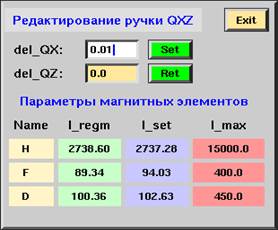
Для редактирования нужно задать в окнах изменения частот del_QX и del_QZ (от редактируемого режима) и нажать кнопку Set, тогда в столбце таблицы I_set появятся измененные токи в элементах H, F, D (пока только в текущем режиме). В браузере около названий этих магнитных элементов появятся звездочки (а также около названия SXZ). Кнопка Ret вернет все токи к исходным значениям, записанным в редактируемом режиме; звездочки около имен элементов тоже исчезнут. Кнопка Ret в основном окне сделает то же самое.
Редактирование “ручки” SCXZ происходит аналогично, только используется больше магнитных элементов: NF1, NF2, ND1, ND2, H, F, D.
Поскольку в “ручках” QXZ и SCXZ участвуют частично одни и те же магнитные элементы, их нельзя редактировать одновременно; нужно изменить, например, QXZ, записать измененный режим в файл, потом прочитать этот файл и редактировать ручку SCXZ. Если элемент не входит в “ручку”, его можно редактировать в том же цикле работы, что и “ручку”.
Наконец, чтобы записать отредактированный
режим в файл, нужно нажать кнопку “WR” в главном окне. Тогда появится вспомогательное окно “wr_regm”, в котором нужно указать имя
директории и файла для записи (если оно
не совпадает с предыдущим), и нажать кнопку “Write” (или кнопку “Exit” для отказа от
записи). Массив “V3_regm_1” будет переписан в указанный
файл.
2.
Копирование режима (с возможным изменением энергии).
В подокне “Копир. режима”, в левой колонке нужно назвать директорию и имя исходного режима; после нажатия кнопки “Enter” на табло появится величина энергии, соответствующей этому режиму. В правой колонке нужно назвать директорию и имя конечного режима, а также его энергию (может быть, с другим знаком).
После нажатия кнопки “Copy” будет записан новый режим. При этом часть режима, относящаяся к ВЧ-системе, не изменяется, коды элементов магнитной системы изменяются пропорционально энергии, за исключением нелинейного элемента “4M”, код для которого вычисляется по интерполяционной таблице, в зависимости от энергии.
3. Сравнение
двух режимов.
Нужно назвать имена двух режимов, которые Вы хотите сравнить; после нажатия кнопки “Сравнить” в окне, из которого была вызвана программа, появится список элементов, которые различаются в двух названных режимах. Отдельно сравниваются элементы магнитной системы и ВЧ-системы (по нажатию кнопки “MS/RF”).
Можно сравнить режимы с нормировкой на знак энергии (кнопка “Abs/En”); так можно сравнить, например, режимы для электронов и позитронов E600 и P600.
4. Схема обмена информацией между
программой "edit_regm"
и файлами.